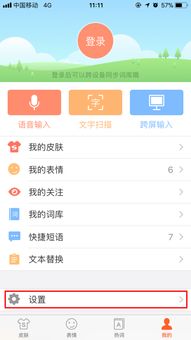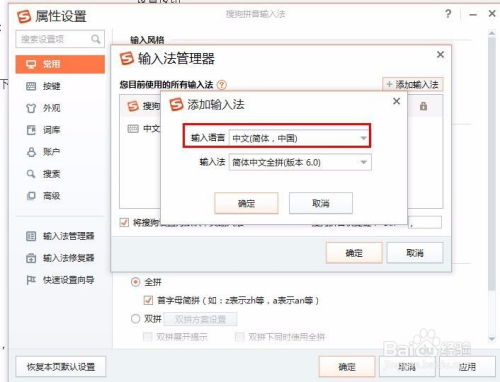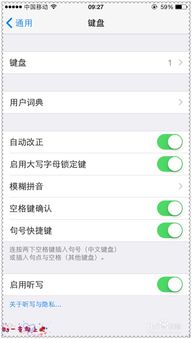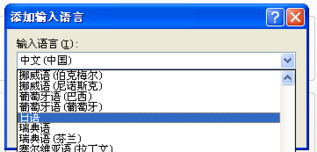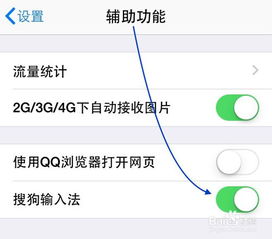苹果手机如何输入日语“の
在日常生活中,我们有时需要在手机上输入日语字符,比如日语的“の”。对于使用苹果手机的用户来说,如何在手机上打出这个符号呢?本文将详细介绍苹果手机如何打出日语的“の”,并附带一些相关的设置和使用技巧,帮助大家轻松掌握这一技能。

添加日语输入法
首先,我们需要确保苹果手机上已经添加了日语输入法。苹果手机支持多种语言输入,包括日语,但默认情况下可能并未启用。以下是添加日语输入法的步骤:

1. 打开设置:首先,在主屏幕上找到并点击“设置”图标,进入设置界面。

2. 进入通用设置:在设置界面中,找到并点击“通用”选项。

3. 选择键盘:在通用设置界面中,向下滑动,找到并点击“键盘”选项。
4. 添加新键盘:在键盘设置界面中,点击“键盘”选项,进入键盘列表界面。然后,点击“添加新键盘”按钮。
5. 选择日语:在添加新键盘界面中,会看到一个列表,显示所有可以添加的语言和输入法。在这里,我们需要找到并选择“日语”。
6. 选择输入法类型:在选择日语后,系统会进一步询问你要添加哪种类型的日语输入法。这里通常有两个选项:“假名”和“罗马字”。对于大多数用户来说,选择“罗马字”输入法会更方便,因为它允许我们通过输入罗马字母来打出日语字符。选择完毕后,点击“完成”按钮。
至此,日语输入法就成功添加到你的苹果手机上了。
切换到日语输入法
添加完日语输入法后,接下来是如何切换到日语输入法进行输入。以下是具体的步骤:
1. 打开任意文本输入界面:例如,打开一个短信、邮件或备忘录等应用,进入文本输入界面。
2. 点击地球图标:在键盘左下角,你会看到一个地球图标。这个图标用于切换不同的输入法。长按这个图标,会弹出一个输入法选择列表。
3. 选择日语输入法:在弹出的输入法选择列表中,找到并点击已经添加的日语输入法。此时,键盘上的字符和布局会发生变化,变成日语输入模式。
打出日语的“の”
切换到日语输入法后,就可以开始输入日语字符了。要打出日语的“の”,可以按照以下步骤操作:
1. 确认输入法状态:确保当前输入法已经切换到日语输入法,并且屏幕上的键盘布局是日语模式。
2. 找到“な”按键:在日语键盘上,“な”按键通常位于第二排中间位置。不同的日语输入法布局可能略有不同,但“な”按键通常都比较容易找到。
3. 连续按5次“な”按键:为了打出“の”符号,需要连续快速按5次“な”按键。当你按下第五次时,“の”符号就会出现在输入框中。
需要注意的是,在按下5次“な”按键的过程中,屏幕上的字符可能会不断变化,这是日语输入法的自动联想和转换功能在起作用。但只要你连续按5次“な”,最终就能打出“の”符号。
常见问题及解决方法
在使用日语输入法时,可能会遇到一些常见问题。以下是一些常见问题的解决方法:
1. 输入法无法切换:如果长按地球图标后没有弹出输入法选择列表,或者列表中没有日语输入法选项,可能是因为日语输入法没有正确添加或者设置有问题。请回到“设置——通用——键盘——键盘——添加新键盘”中检查日语输入法是否已添加。
2. 输入法反应迟钝:有时候,输入法可能会出现反应迟钝或者卡顿的情况。这可能是因为手机内存不足或者系统有问题。可以尝试重启手机或者清理内存来解决这个问题。
3. 无法打出“の”符号:如果按照上述步骤操作仍然无法打出“の”符号,可能是因为输入法设置有问题或者键盘布局不同。可以尝试重新添加日语输入法或者切换到不同的日语键盘布局来解决问题。
其他使用技巧
除了打出“の”符号外,苹果手机上的日语输入法还有许多其他实用的功能和技巧:
1. 自动联想和转换:日语输入法具有自动联想和转换功能,可以根据你输入的罗马字母自动转换成对应的日语字符。例如,输入“ko n n i chi ha”会自动转换成“こんにちは”(你好)。
2. 手写输入:对于不擅长拼音输入的用户来说,可以选择手写输入功能。在输入法设置界面中,可以找到手写输入选项并启用它。然后,在输入界面上就可以使用手写板来输入日语字符了。
3. 表情符号和特殊字符:苹果手机上的输入法还支持输入表情符号和特殊字符。在输入界面上,点击左下角的地球图标旁边的笑脸图标,就可以打开表情符号和特殊字符面板了。在这里可以找到各种有趣的表情符号和特殊字符来丰富你的文本内容。
4. 语音输入:如果你的手机支持Siri语音助手功能
- 上一篇: 武汉地铁跑酷直充秘籍:轻松掌握充值使用全攻略
- 下一篇: 小恶魔转职合成全攻略
-
 解锁手机日文输入新技能,轻松驾驭多语言交流!资讯攻略11-22
解锁手机日文输入新技能,轻松驾驭多语言交流!资讯攻略11-22 -
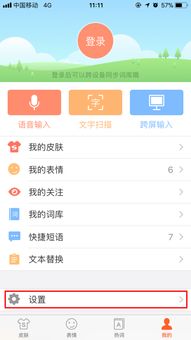 苹果手机设置搜狗输入法教程资讯攻略11-11
苹果手机设置搜狗输入法教程资讯攻略11-11 -
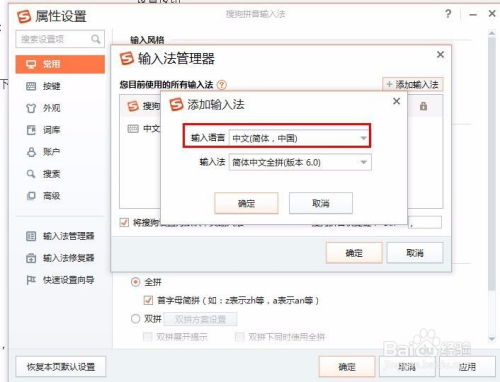 搜狗输入法:轻松掌握日文输入技巧!资讯攻略04-05
搜狗输入法:轻松掌握日文输入技巧!资讯攻略04-05 -
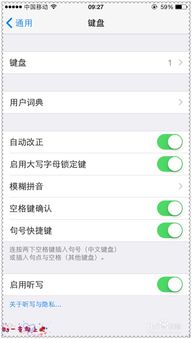 苹果手机怎样安装并使用搜狗输入法?资讯攻略11-08
苹果手机怎样安装并使用搜狗输入法?资讯攻略11-08 -
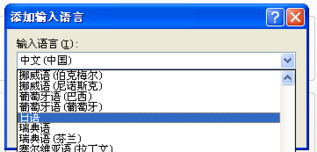 微软2007日文输入法:高效打字新体验资讯攻略12-02
微软2007日文输入法:高效打字新体验资讯攻略12-02 -
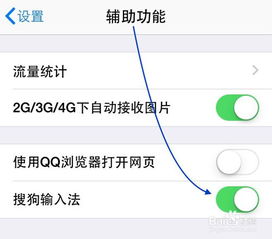 轻松设置:如何在iPhone苹果手机上将QQ输入法改为搜狗输入法资讯攻略10-26
轻松设置:如何在iPhone苹果手机上将QQ输入法改为搜狗输入法资讯攻略10-26